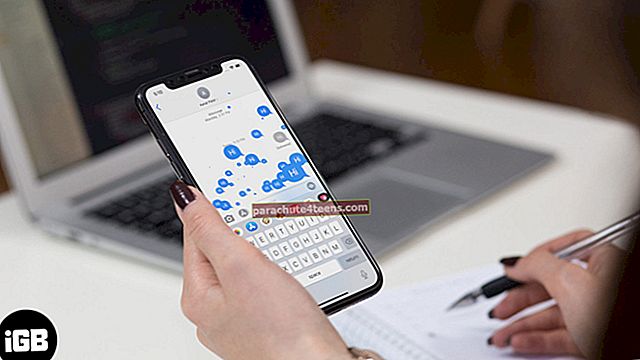Starp mūsu pastāvīgi paplašināto kameru rullīti, izsalkušajām lietotnēm un spēlēm, ziņojumiem, failiem, veselības datiem un citām lietām mūsu ierīces krātuve dažreiz ir pilnībā izsmelta. Tātad, Apple gudrais lēmums par cietā diska un SD kartes atbalstu iOS ierīcei. Pateicoties tam, jūs varat izmantot ārējo disku ar iPhone un iPad un nevainojami dublēt savus dārgos datus.
- Kā savienot ārējo cieto disku ar iPhone vai iPad
- Kā pārvietot failus no iPhone vai iPad uz ārējo cieto disku
- Kā pārvietot failus no ārējā cietā diska uz iPad vai iPhone
Jo īpaši, lai atbalstītu šo funkciju, jūsu iOS ierīcei vajadzētu darboties ar operētājsistēmu iOS 13 vai jaunāku versiju. Turklāt jums vajadzētu būt pareizajam zibens / USB C savienotājam vai karšu lasītājam.
Kā savienot ārējo cieto disku ar iPhone vai iPad
- Pievienojiet savu ārējais cietais disks uz jūsu iPhone / iPad.
- Atveriet Faililietotne un pieskarieties Pārlūkot no ekrāna apakšdaļas.
- Atrodi diska nosaukums no atrašanās vietu saraksta un pieskarieties tam, lai savienotu cieto disku!
Kā pārvietot failus no iPhone vai iPad uz ārējo cieto disku
- Atveriet Faili lietotni un ilgi nospiediet mapi / failu, kuru vēlaties pārvietot.
- Pieskarieties Pārvietot un atlasiet Ārējais disks no izvēlnes.
- Atlasiet mapi, ja vēlaties, un pēc tam pieskarieties Kopēt lai apstiprinātu gājienu.
Atcerieties, ka šī darbība tikko nokopēja failu vai mapi diskā. Lai atbrīvotu vietu, jums tas būs manuāli jāizdzēš no sava iPhone / iPad.
Kā pārvietot failus no ārējā cietā diska uz iPad vai iPhone
- Palaidiet Faili lietotni, atveriet Ārējais disks un atrodiet failu vai mapi.
- Ilgi nospiediet mapi / failu un pieskarieties Pārvietot.
- Pēc tam atlasiet vietu, kur vēlaties saglabāt, un pieskarieties Kopēt.
Konkrēti, jūs varat arī kopēt failus tieši uz savu iCloud, Dropbox utt., Attiecīgi atlasot šīs opcijas.
Izmantojiet ārējo krātuvi ar savu iPhone vai iPad
Lai gan mākoņa krātuve ir reāla rezerves iespēja, tā varētu būt dārga salīdzinājumā. Turklāt, ja jums pieder Mac ārējs SSD, visus jūsu datus var uzkrāt vienā vietā. Un viss, kas jums būs nepieciešams, ir pareizais datu pārraides kabelis!
Es ceru, ka jums patika lasīt šo ceļvedi. Jūtieties brīvi dalīties ar visiem saistītajiem jautājumiem komentāru sadaļā zemāk.
Jūs varētu vēlēties lasīt arī šos:
- Kā atbrīvot iCloud krātuvi iPhone vai iPad
- Labākās mākoņkrātuves lietotnes iPhone un iPad ierīcēm
- Kā atbrīvot neizmantotās lietotnes iPhone vai iPad, lai atbrīvotu krātuvi
- Kas iPhone krātuvē ir “Cits”? Neizbēgama datu uzkrāšana iPhone